登录
- 微信登录
- 手机号登录
微信扫码关注“汇帮科技”快速登录
Loading...
点击刷新
请在微信【汇帮科技】内点击授权
300秒后二维码将过期
二维码已过期,点击刷新获取新二维码
登录
登录
其他登录方式
来源:汇帮科技 修改日期:2025-09-27 14:00
宝子们!是不是每次遇到PDF图纸想改改改,结果发现CAD软件打不开,格式不对简直头大?尤其是做建筑、机械设计的朋友,PDF文件想改成CAD图纸修改,那叫一个抓瞎!别慌别慌,今天就给大家扒一扒超实用的PDF转CAD方法,不管你是新手还是老鸟,看完直接上手,让你的设计效率原地起飞~

一、为啥PDF转CAD这么重要?
咱们做设计的都知道,PDF是万能的格式,传文件、看图纸贼方便,可一旦要改尺寸、调细节,PDF就跟块石头似的,一点不动弹。这时候把PDF转成CAD格式,就像给图纸开了“上帝视角”——能随便改、随便调,简直不要太爽!不过找对工具才是王道,下面这几个方法亲测好用,记得码住!
二、3分钟上手!最火的3种PDF转CAD方法
这是我压箱底的宝藏方法!用专门的CAD转换器,比如我常用的这款,操作超简单,小白也能秒会~
1. 打开软件,找到功能区:点开软件后,在界面上一眼就能看到“PDF转CAD”这个选项,点进去就行,界面干干净净没广告,贼清爽!
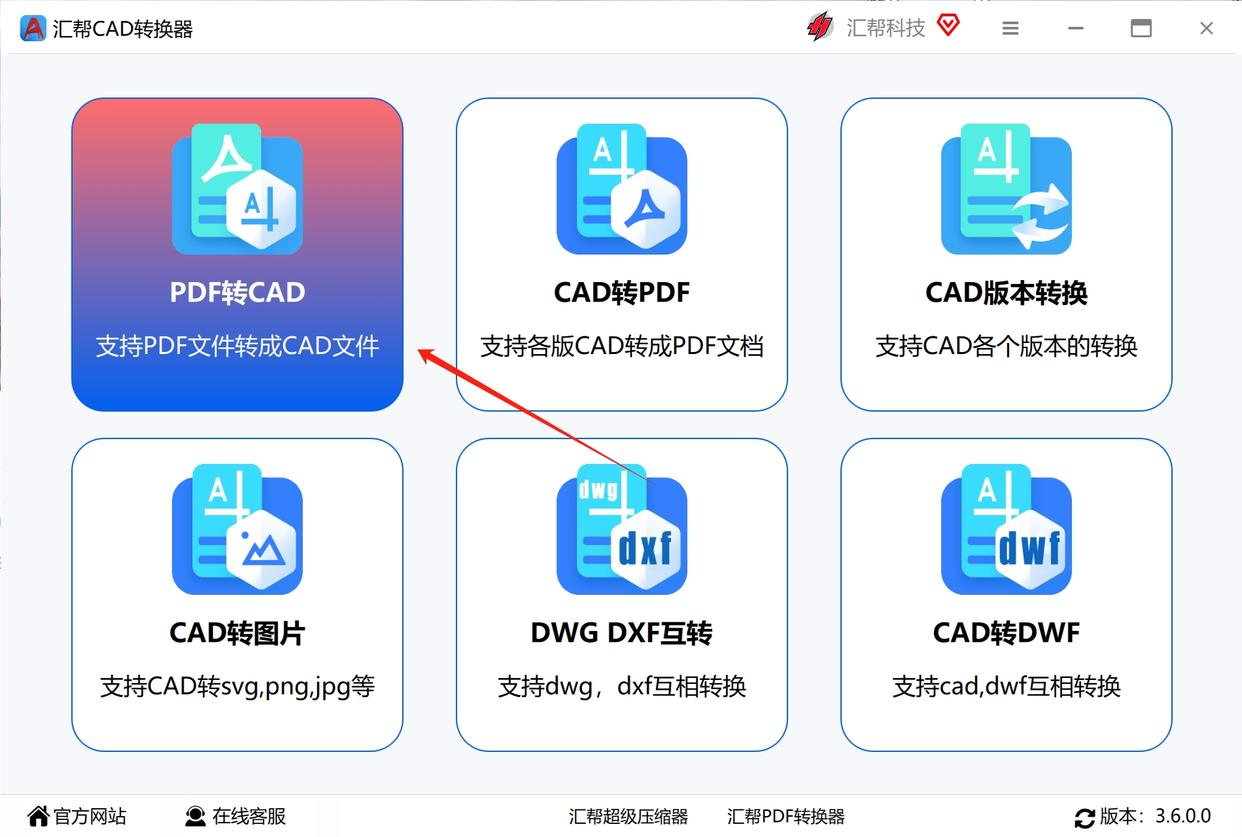
2. 拖文件或点添加:左边有个“添加文件”按钮,点它就能把PDF文件拖进去,也能批量加文件夹,一次传一堆文件,懒人狂喜~
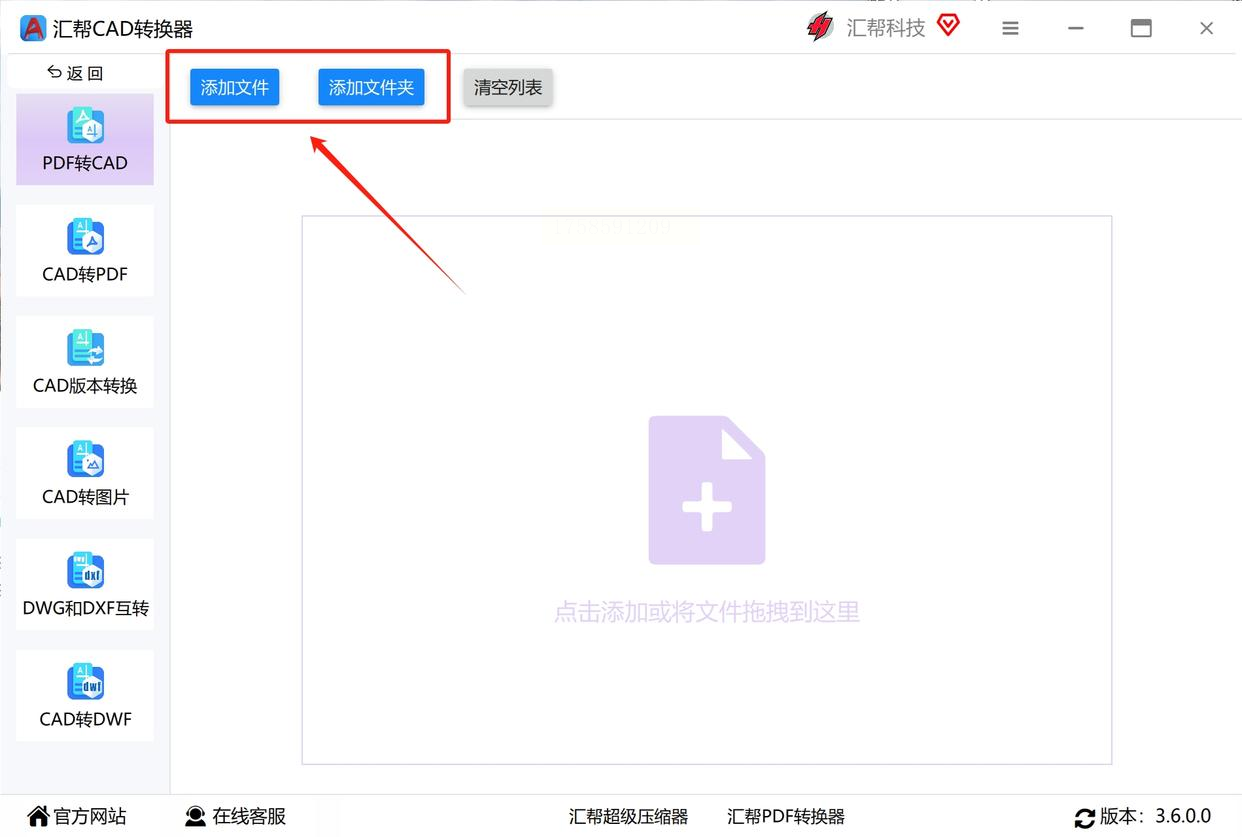
3. 选格式和页数:转换格式有dwg和dxf两种,根据你的CAD版本选就行;如果PDF是单页就选“单个”,多页的话选“多个”,记得把要转换的页面范围标出来(比如1-5页)。
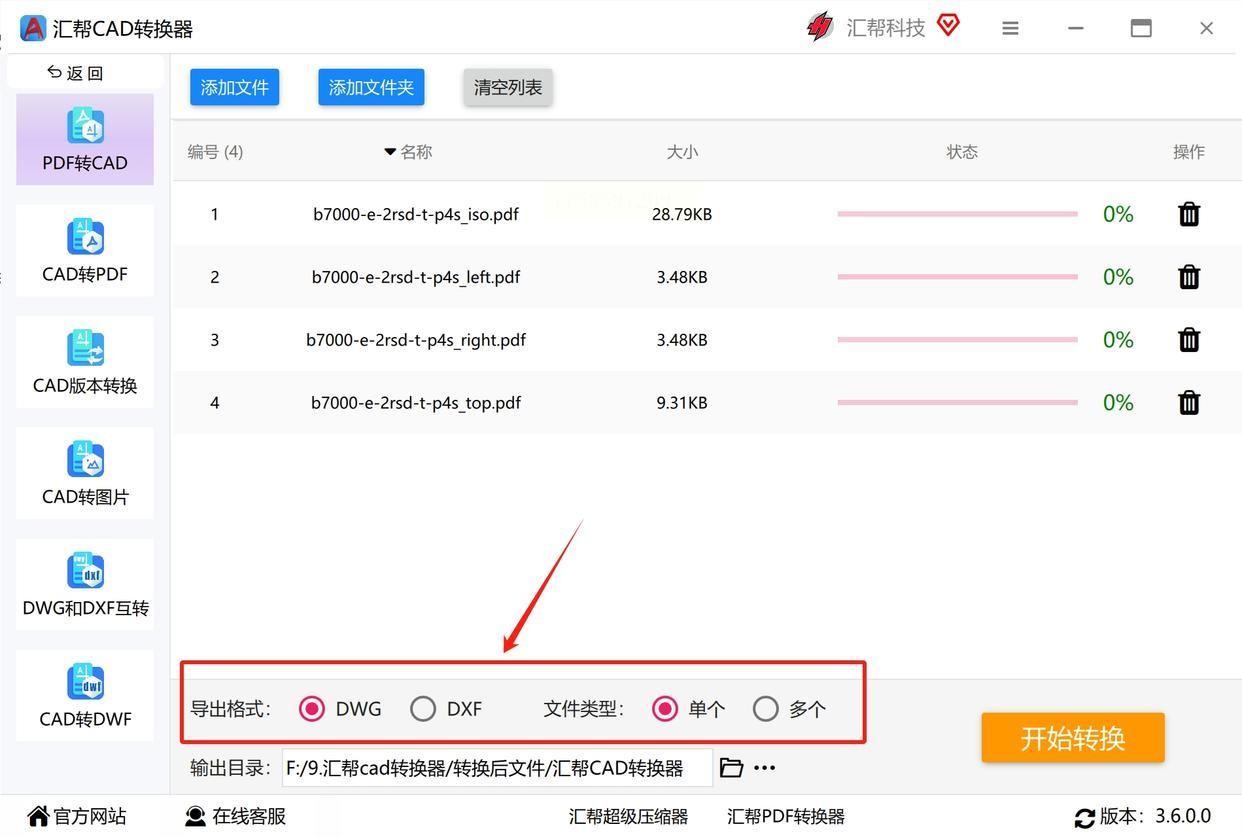
4. 挑个输出文件夹:在右下角设置个输出位置,别到时候找文件找半天,最好新建个文件夹专门存转换后的CAD文件。
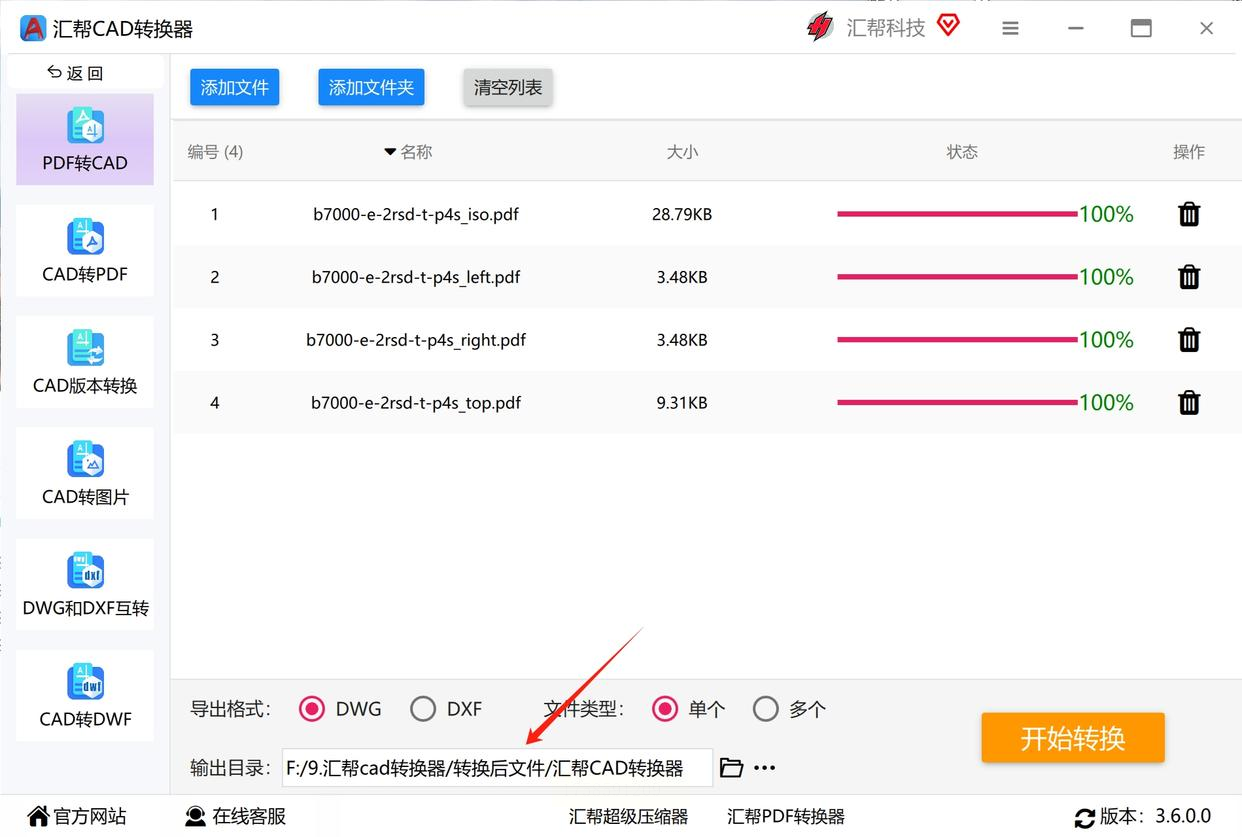
5. 点击转换,等结果:最后点“开始转换”,软件会自己跑进度条,等它转完,你去输出文件夹一看,CAD图纸乖乖躺在那儿了,完美!
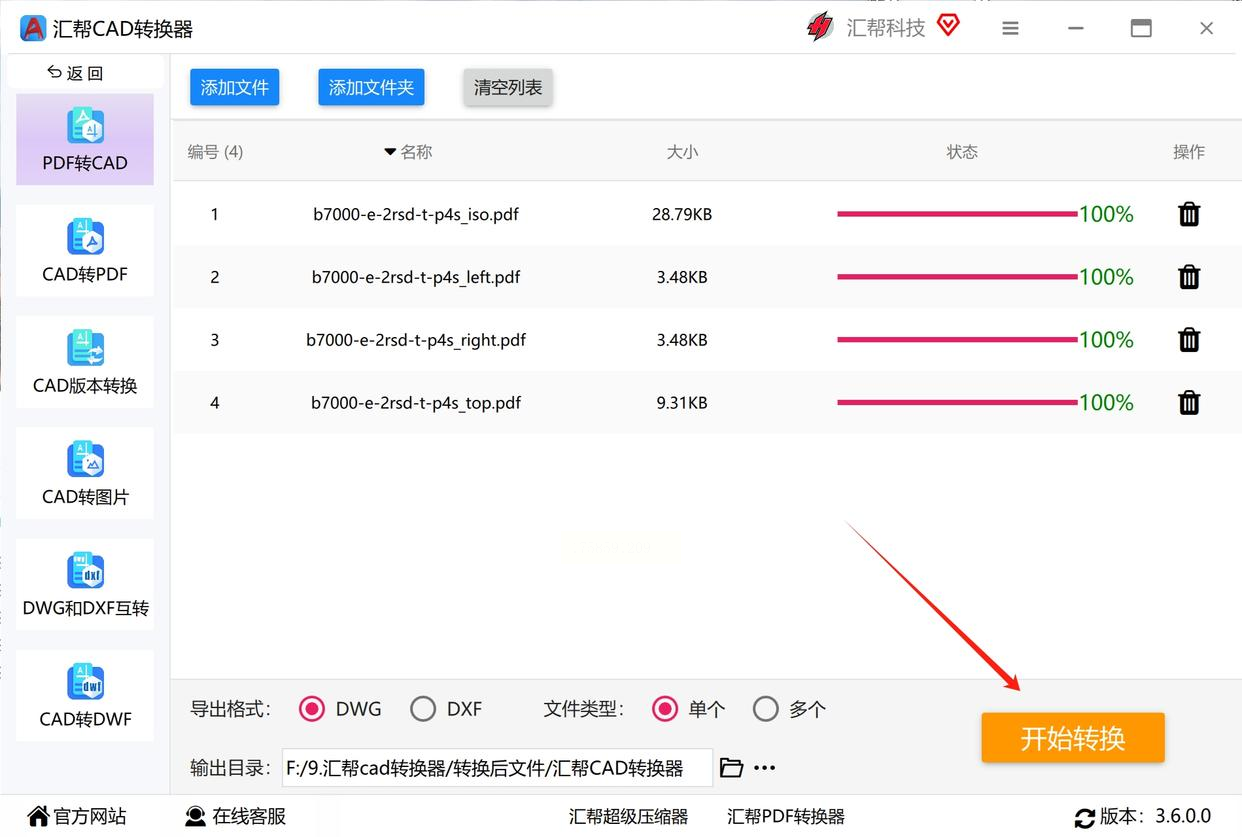
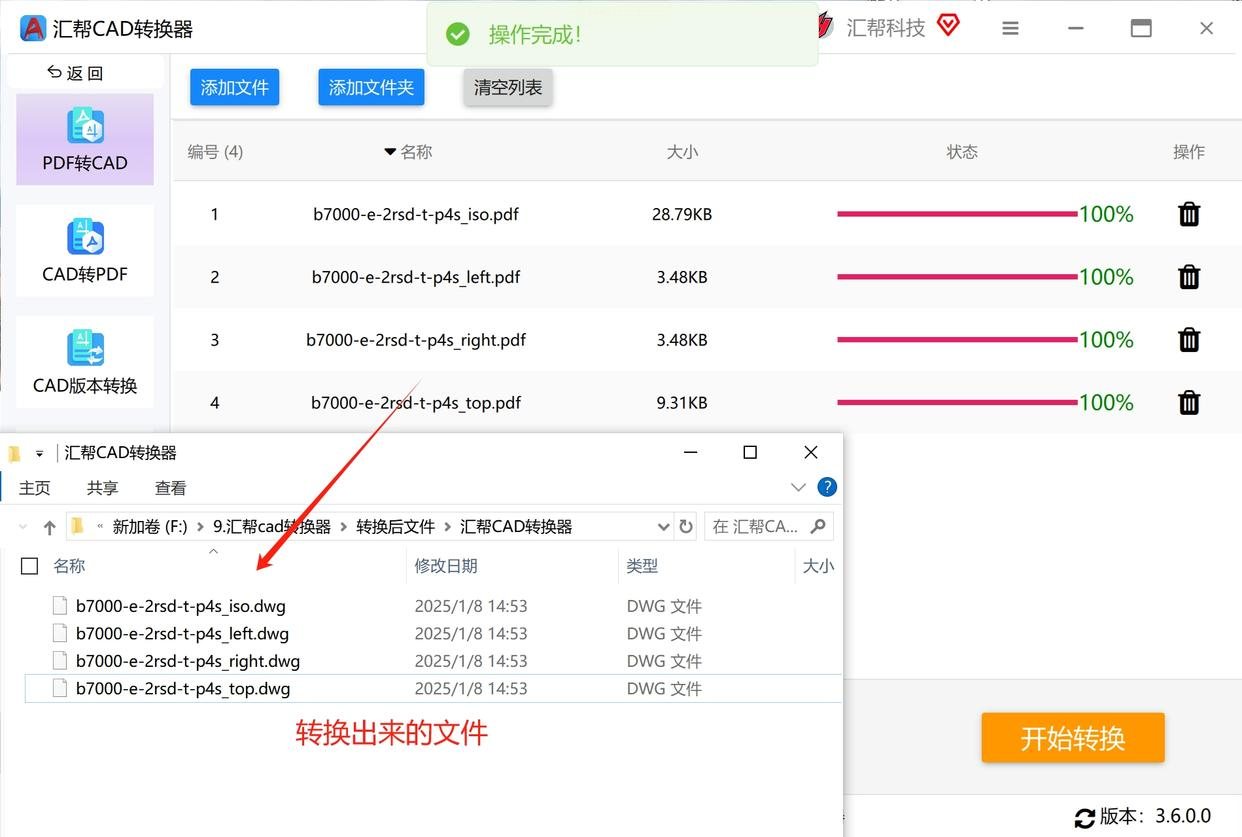
如果你的电脑里有WPS,那直接用它的转换功能更方便,不用额外装软件,一步到位!
1. 打开PDF文件:在WPS里打开要转换的PDF,别直接右键另存,用WPS的“PDF转换”才是正道~
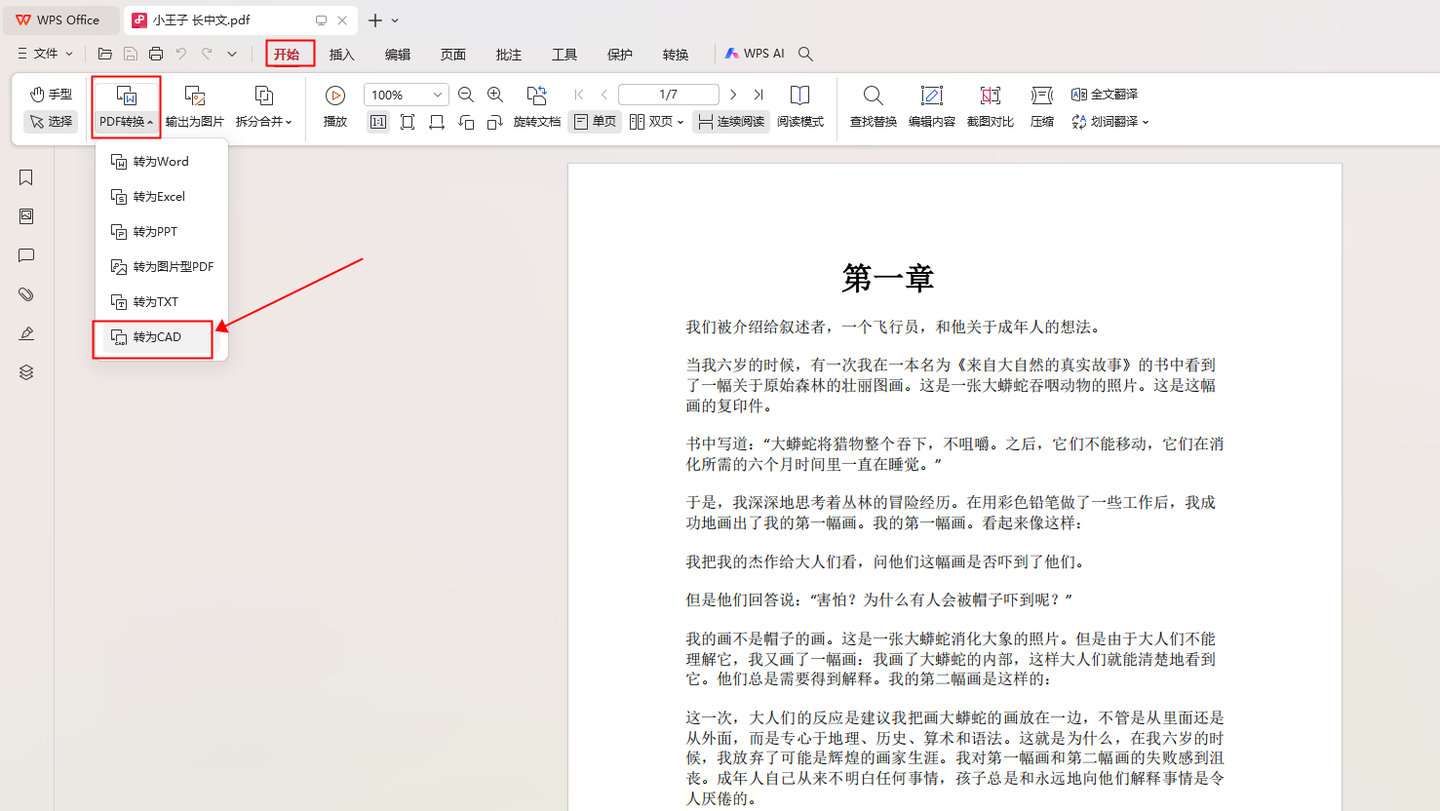
2. 找到“转为CAD”选项:在顶部菜单栏里找“PDF转换”,下拉菜单里有“转为CAD”,点进去就对了!
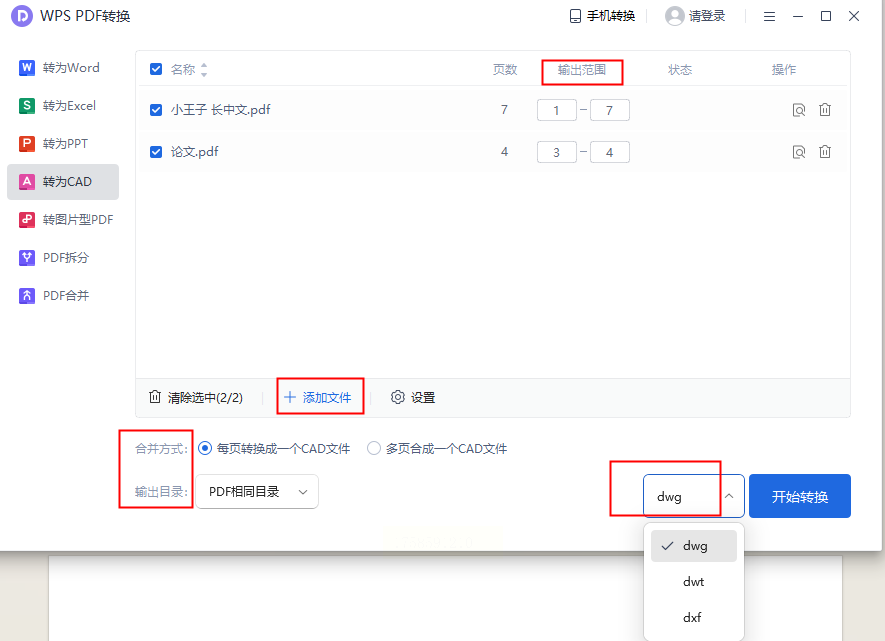
3. 设置批量转换参数:如果有多个PDF要转,就点“添加文件”批量导入;然后选输出范围(比如全部页、部分页)、合并方式(单页转还是合并成一个文件),格式选CAD的dwg或dxf。
4. 开始转换,记得会员哦:所有设置弄好后点“开始转换”,不过要注意,基础功能免费,但批量转换和高清导出可能要开通会员,学生党或偶尔用的话免费版够用~
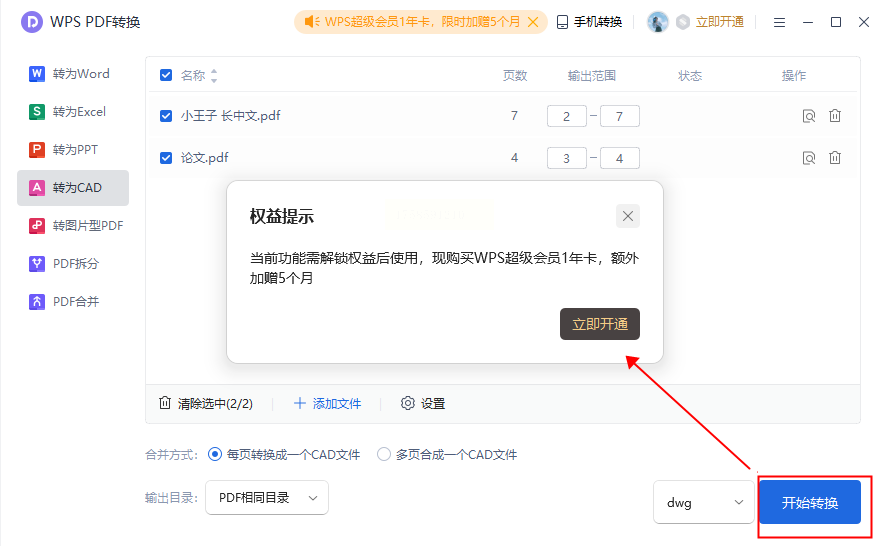
如果你常用搜狗输入法,直接用它的内置工具,不用额外下载软件,简直是“摸鱼神器”!
1. 打开智能输入助手:在输入法悬浮框的最右边,找到【工具箱】,点进去后选【PDF格式转换器】(有些版本叫“PDF工具”,看界面提示)。
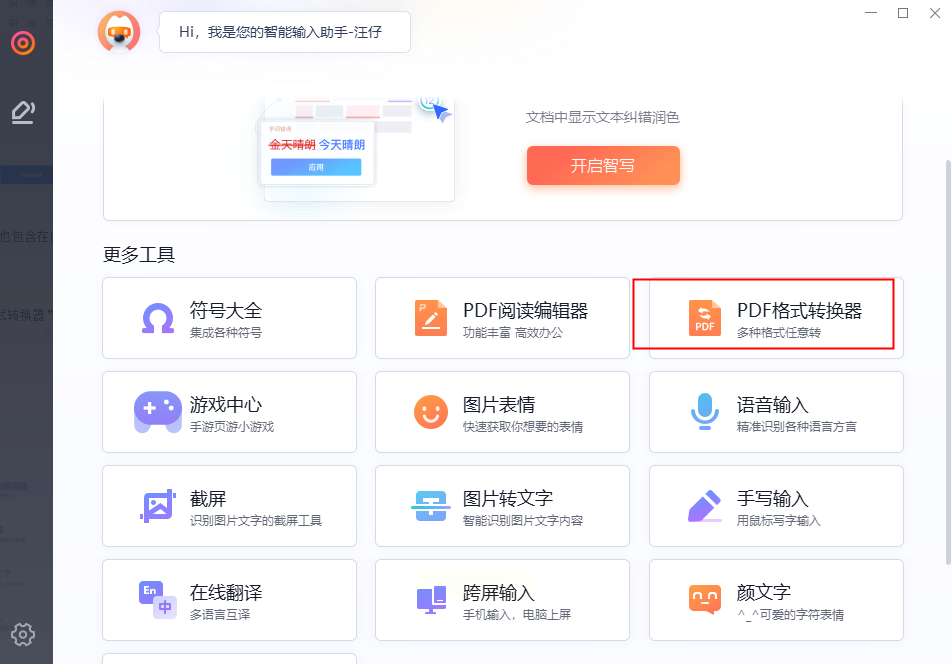
2. 选择PDF转CAD:跳转页面后,你会看到“PDF转CAD”的选项,点它就对了~这里可以上传单个文件,也能批量选文件夹里的PDF。
3. 设置输出参数:转换页面范围可以选“全部”或“指定页码”,格式默认是CAD的dwg,要是需要调整精度和分辨率,也能在设置里改。
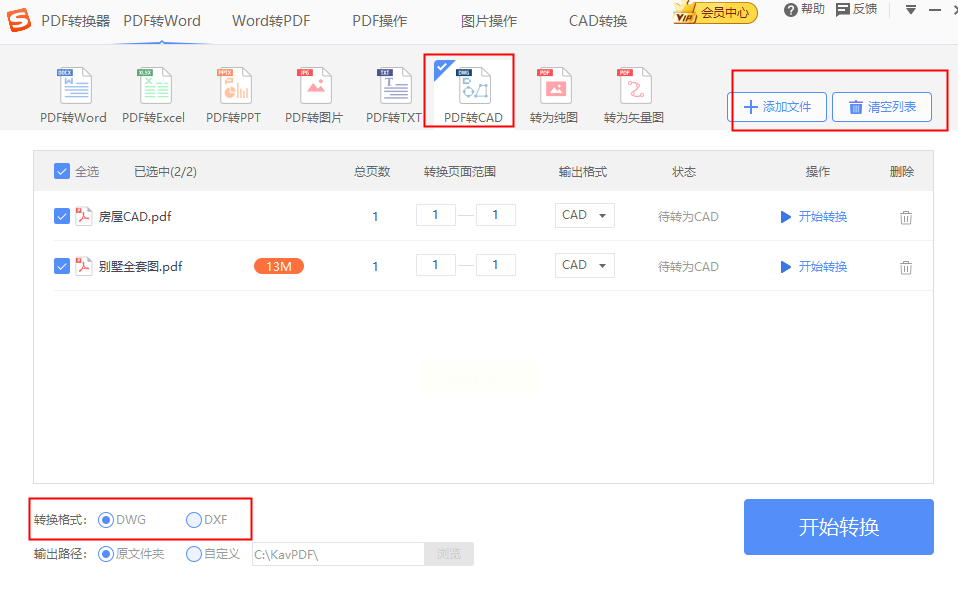
4. 点击转换,等会儿就好:最后点“开始转换”,转换完成后会提示你文件位置,同样需要注意,基础功能免费,但高级转换可能需要会员,看需求选就行~
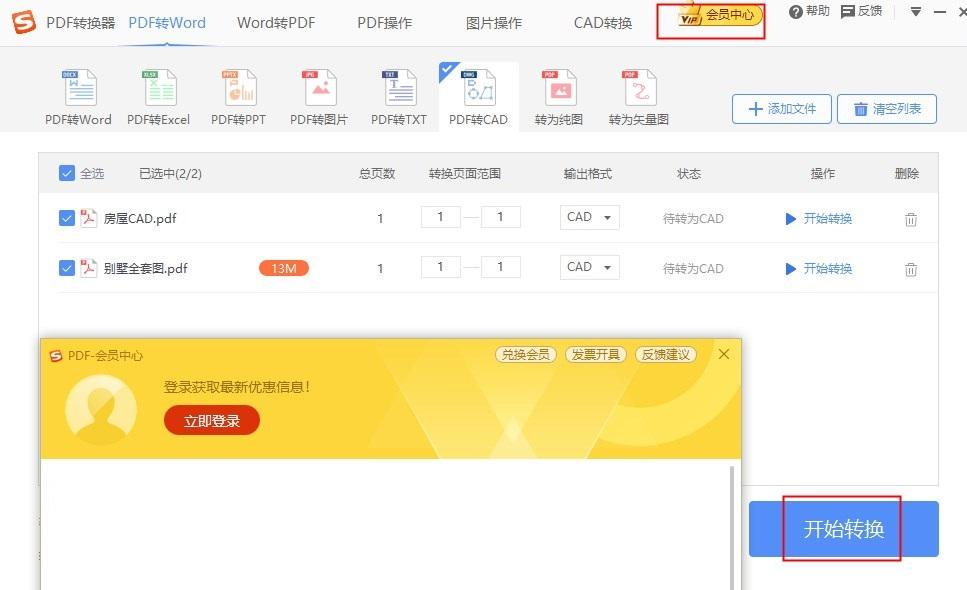
如果你的电脑内存小,或者不想装软件,用在线工具也能搞定,比如小X转换(随便说个常见的在线平台,注意别用不知名的):
1. 打开在线转换网站:在浏览器里搜“PDF转CAD在线工具”,选个口碑好的平台,一般界面都很简单,就两个步骤:上传和转换。
2. 上传PDF文件:点“选择文件”把PDF拖进去,支持单文件或批量上传,大文件可能需要等会儿加载。
3. 设置转换参数:有些在线工具会让你选CAD版本(比如AutoCAD 2020),或者是否保留原图信息,按需设置就行。
4. 下载转换后的文件:等转换完成后,点“下载”按钮,就能把CAD文件存到本地了~缺点是网络不好时容易断,而且免费版可能有水印,适合临时用。
如果你是CAD老司机,Adobe Acrobat和AutoCAD配合用,能达到最高精度,适合需要完美还原图纸的场景:
1. 用Acrobat导出PDF:先在Adobe Acrobat里打开PDF,然后点“导出PDF”,格式选“CAD”(一般是.dxf或.dwg),设置好导出范围和精度。
2. 导入AutoCAD编辑:打开AutoCAD软件,导入刚才导出的CAD文件,这时候图纸会变成可编辑的矢量图,你可以用CAD的功能调整尺寸、线条,简直是神仙操作~
3. 导出成CAD格式:在AutoCAD里调整完后,直接点“另存为”,选CAD格式(dwg或dxf),保存到本地就行~这个方法最适合对图纸精度要求高的情况,但步骤稍微多一点。
三、避坑指南+小技巧,让你转换又快又准!
1. 格式选择小窍门:如果你的CAD版本很旧(比如2007以下),建议选dxf格式,兼容性更好;新软件用dwg格式没问题。
2. 批量转换别偷懒:所有方法都支持批量转换,别一个一个手动转,能省一半时间!
3. 转换前检查原图:如果PDF是扫描件,转换前先确认清晰度,模糊的图纸转出来也会乱,记得用Acrobat识别文字后再转~
4. 会员按需开通:如果经常转换,建议选一个软件开会员,比如我常用的那个,会员价很便宜,够用就别省这点钱~
现在是不是觉得PDF转CAD就像切菜一样简单了?学会这些方法,以后改图纸再也不用愁格式问题,效率直接up up!赶紧去试试,有问题随时来问我,咱们一起把设计效率卷起来~
最后说一句:好工具不如好方法,掌握这些小技巧,你就是办公室里最靓的CAD大神!赶紧收藏起来,下次需要的时候翻出来看,绝对不会错~
如果想要深入了解我们的产品,请到 汇帮科技官网 中了解更多产品信息!
没有找到您需要的答案?
不着急,我们有专业的在线客服为您解答!

请扫描客服二维码